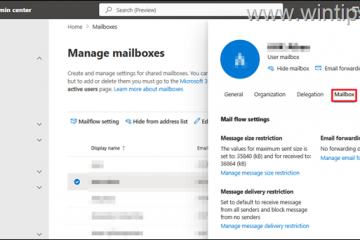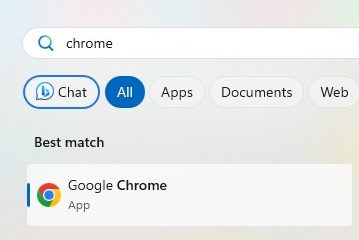Adakah anda ingin tahu cara mematikan komputer Windows 11 anda dengan cepat menggunakan kekunci pintasan papan kekunci? Dalam panduan ini, kami akan memberikan anda 3 kaedah terbaik untuk mematikan Windows 11 menggunakan kekunci pintasan.
Sementara itu, selepas penggunaan yang berpanjangan, komputer riba dan komputer memerlukan untuk dimatikan untuk membolehkan sistem menyejukkan dan meningkatkan prestasi untuk kegunaan seterusnya. Secara tradisinya, mematikan komputer adalah semudah menavigasi ke menu mula, mengklik kotak dialog penutupan, dan kemudian memilih butang tutup. Untuk mematikan komputer riba, pengguna mesti mengikuti beberapa tindakan. Walau bagaimanapun, beberapa tindakan pantas membolehkan anda mematikan komputer anda dengan serta-merta.
Selain itu, terdapat banyak cara yang berbeza untuk menutup komputer riba atau komputer. Anda boleh melakukannya dengan dan tanpa menggunakan tetikus, iaitu, anda boleh mematikan komputer atau komputer riba anda menggunakan papan kekunci.
Lazimnya, tetikus digunakan oleh semua orang yang menggunakan komputer atau komputer riba untuk tutupkan. Komputer riba dan komputer boleh dimatikan dalam beberapa cara. Senarainya ada di bawah.
Apa yang Anda Akan Pelajari Di Sini:
Cara Menutup Windows 11 menggunakan Kekunci Pintasan Papan Kekunci
Nota: Dengan bantuan kekunci pintasan ini, anda boleh dengan cepat dan mudah menutup mana-mana komputer desktop atau komputer riba Windows. Pada setiap sistem pengendalian Windows, kekunci pintasan ini berfungsi 100%. seperti dalam Windows 7, Windows 8, Windows 8.1, Windows 10 dan Windows 11.
1. Alt+F4: Matikan Windows 11 menggunakan Kekunci Pintasan Papan Kekunci
Cara pertama dan mudah untuk mematikan komputer riba atau PC Windows 11 ialah menggunakan kekunci pintasan papan kekunci Alt+F4. Kekunci pintasan yang paling tipikal untuk menutup mana-mana apl ialah yang ini. Anda boleh memilih untuk mematikan, memulakan semula atau tidur komputer anda dengan menekan kekunci Alt dan F4 secara serentak pada desktop.
Tekan Alt+F4 pada masa yang sama. 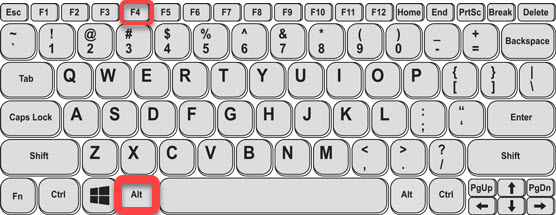
Alt+ F4
Gunakan anak panah atas dan bawah dan pilih Tutup. Akhir sekali, tekan enter untuk menutup komputer anda. 
Matikan Windows 11 Menggunakan Kekunci Pintasan
2. Win+X
Menu Pengguna Kuasa boleh diakses dengan menggunakan gabungan papan kekunci ini. Pilihan dalam Menu Pengguna Kuasa berjulat daripada Pengurus Tugas, Pengurusan Komputer dan Matikan. Ikut arahan ini untuk menggunakan pintasan ini:
Tekan kekunci Windows+X pada masa yang sama. 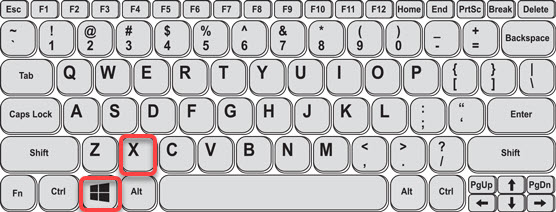
Windows+ X
Tekan U untuk mengembangkan bahagian Matikan atau log keluar. Tekan U sekali lagi untuk mematikan PC/Laptop. 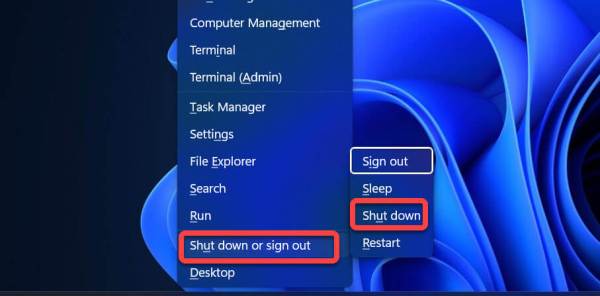
Matikan Windows 11 Menggunakan Kekunci Pintasan
3. Ctrl+Alt+Del
Ctrl+Alt+Del ialah pintasan papan kekunci seterusnya yang tersedia. Dalam konteks ini, istilah”Kawalan”,”Alt”dan”Padam”boleh ditukar ganti. Tetingkap penutupan akan muncul serta-merta jika Kawalan, Alt dan Padam semuanya ditekan serentak. Anda kemudian mempunyai pilihan untuk memulakan semula, log mati, atau pergi tidur.
Tekan Ctrl+Alt+Del pada masa yang sama. 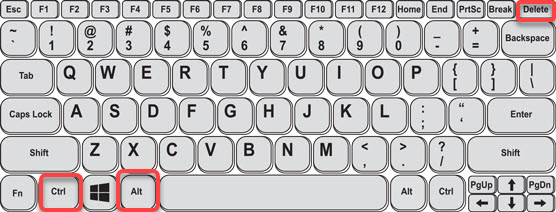
Ctrl+Alt+Del
Setelah menekan butang, tunggu menu atau tetingkap baharu untuk muncul. Gunakan Kekunci Atas dan pilih pilihan Kuasa di penjuru kanan sebelah bawah dan tekan enter. Pilih Tutup dan tekan enter.
Itu sahaja. Ini ialah 3 kekunci pintasan papan kekunci terbaik untuk mematikan PC dan komputer riba Windows 11 dengan cepat.
Baca lagi
Cara Menambah Mulakan Semula dan Slaid untuk Dimatikan dalam Windows 11
Cara Pin Recycle Bin ke Bar Tugas dalam Windows 11 & 10